3 cách tận dụng smartphone siêu độc đáo
Ngoài các tính năng cơ bản như nhắn tin hoặc nghe gọi, bạn còn có thể dùng smartphone để điều khiển các thiết bị trong nhà, chuyển giọng nói thành văn bản hay làm camera giám sát.
AUDIO BÀI VIẾT
1. Chuyển giọng nói thành văn bản
Thay vì nhập nội dung hoặc gõ văn bản theo cách thông thường, bạn có thể tận dụng tính năng Google Voice để tìm kiếm, viết email, soạn thảo văn bản… bằng giọng nói (có hỗ trợ tiếng Việt). Điều này đồng nghĩa với việc người dùng có thể rảnh tay để làm thêm nhiều việc khác. Đầu tiên, bạn hãy cài đặt ứng dụng Laban Key hay Gboard trên Google Play hoặc App Store.
Khi hoàn tất, bạn hãy truy cập vào phần Settings (cài đặt)> Language & input (ngôn ngữ và nhập liệu)> Google voice typing (nhập giọng nói của Google)> Tiếng Việt.
Lưu ý, tên và vị trí các tùy chọn có thể thay đổi tùy vào thiết bị bạn đang sử dụng. Cuối cùng, bạn chỉ cần chạm vào khung tìm kiếm hoặc mở tập tin văn bản bất kì, sau đó nhấn vào biểu tượng micro trên bàn phím và bắt đầu nói.
Theo ghi nhận, khả năng nhận diện giọng nói bằng tiếng Việt của Google tương đối tốt. Nếu muốn gõ dấu chấm, phẩy, xuống dòng… người dùng cần phải nói chậm rãi và ngắt quãng.
2. Điều khiển các thiết bị trong nhà
Google Assistant là trợ lý ảo thông minh, được ra mắt lần đầu tiên tại sự kiện Google I/O hồi tháng 5-2016. Đây được xem là phiên bản nâng cấp hoặc mở rộng của Google Now, cho phép điều khiển các thiết bị thông minh bằng giọng nói, tìm kiếm thông tin, mở ứng dụng,… hoặc đơn thuần chỉ là trò chuyện khi cô đơn.
Đầu tiên bạn hãy truy cập vào Google Play và cài đặt ứng dụng Google. Khi hoàn tất, người dùng chỉ cần bấm vào biểu tượng micro và nói “OK Google” hoặc nhấn im nút Home trong vài giây.
Sau đó, bạn hãy chuyển sang thẻ Cập nhật nếu ứng dụng không tự động mở, bấm vào biểu tượng micro và bắt đầu trò chuyện với trợ lý ảo, Google Assistant sẽ theo dõi cuộc trò chuyện, xác định ngữ cảnh và đưa ra phản hồi bằng các thông tin chính xác.
Tất nhiên, nếu đang sử dụng Google Home và các thiết bị thông minh (đèn, quạt, máy lạnh,…), bạn có thể ra lệnh tắt/bật bằng tiếng Việt dễ dàng mà không cần sử dụng remote.
3. Camera chống trộm
Đầu tiên là chuẩn bị hai chiếc smartphone cũ và mới, theo đó smartphone cũ sẽ làm camera và smartphone mới làm thiết bị giám sát. Bạn hãy tải và cài đặt ứng dụng Manything trên cả hai thiết bị tại địa chỉ http://manything.com/, tương thích Android và iOS.
Ứng dụng có khả năng phát hiện chuyển động và gửi cảnh báo bằng tin nhắn, email, tự động ghi âm và cung cấp một biểu đồ liệt kê tất cả hoạt động được ghi nhận. Khi hoàn tất, bạn hãy nhấn vào nút Sign up để tạo cho mình một tài khoản miễn phí hoặc đăng nhập nhanh bằng Facebook.
Giao diện của ứng dụng tương đối đơn giản, trên chiếc smartphone cũ bạn hãy nhấn vào mục Camera để gán cho nó chức năng giám sát; ngược lại, chiếc smartphone mới sẽ đóng vai trò là thiết bị quản lý (Viewer).
Video đang HOT
Tại mục Recording mode, người dùng nên lựa chọn chế độ Record on motion (tự động ghi hình khi phát hiện chuyển động) thay vì Continous recording (ghi hình liên tục) để tiết kiệm dung lượng. Mục Sensitivity threshold sẽ là nơi thay đổi độ nhạy, nếu con số này càng cao, smartphone sẽ ngay lập tức ghi hình khi phát hiện chuyển động dù là nhỏ nhất và ngược lại.
Ví dụ, nếu khu vực cần quan sát có một cái lồng chim và bạn không muốn smartphone cứ liên tục ghi hình khi con chim di chuyển thì có thể bỏ qua bằng cách bấm vào mục Detection Zones và loại bỏ khu vực đó ra khỏi vùng giám sát. Bên cạnh đó, Manything còn tích hợp sẵn tính năng cảnh báo bằng tin nhắn hoặc email khi phát hiện chuyển động bất thường. Để kích hoạt, bạn hãy bật tùy chọn Send Push Notifications và Send alert emails tại mục Motion Detected.
Trên chiếc smartphone dùng để quản lý, bạn hãy đăng nhập cùng một tài khoản và chọn chức năng Viewer, sau đó chọn camera cần quan sát theo thời gian thực.
Tại đây, người dùng có thể xem lại toàn bộ video đã ghi hình trước đó, chia sẻ với bạn bè hoặc đăng tải lên cộng đồng người dùng Manything. Nếu muốn xem bằng máy tính, bạn chỉ cần truy cập vào địa chỉ https://manything.com/, tiến hành đăng nhập, lựa chọn camera cần quan sát và làm theo các bước hướng dẫn.
Theo Kỹ Nguyên Số
Đang dùng điện thoại Android? Giữ ngay nút Home và thử ngay 8 điều thú vị sau
Bạn có đang dùng một chiếc smartphone chạy hệ điều hành Android nào không? Nếu có hãy giữ ngay nút Home trong vài giây và thử ngay 8 điều thú vị sau.
Thực ra, đây là cách để bạn kích hoạt Google Assistant - Trợ lý ảo của Google phiên bản tiếng Việt. Hãy cùng nói "Xin chào" với Google Assistant - phiên bản Việt hóa. Google Assistant giúp bạn trò chuyện cùng Google và hỗ trợ bạn làm nhiều việc trong cuộc sống hàng ngày. Nhờ vào những bước phát triển vượt bậc trong công nghệ xử lý ngôn ngữ tự nhiên, thị giác máy tính và phương pháp học máy (Deep Learning), bạn chỉ cần nói với Google Assistant và yêu cầu hỗ trợ hoặc đơn giản là tán gẫu. Google Assistant sẽ sớm có mặt trên các điện thoại Android hoặc iPhone.
Bạn chỉ cần nhấn nút Home và giữ lâu để bắt đầu. Câu hỏi đầu tiên của bạn dành cho Google Assistant là gì?
1. Lên kế hoạch mỗi ngày
Cuộc sống hiện đại hết sức bận rộn nhưng bạn có thể nhanh chóng sắp xếp mọi việc trong ngày với Google Assistant. Bạn hãy hỏi Google Assistant về lịch trình mỗi ngày, đặt hẹn giờ, báo thức hay yêu cầu nhắc nhở về những sự kiện quan trọng trong ngày. Hãy thử những mẹo sau bằng các hỏi Google Assistant:
- Lịch trình của tôi hôm nay có gì?
- Đặt báo thức lúc 7 giờ sáng ngày mai
- Nhắc tôi đón con lúc 4 giờ chiều nay
2. Hỏi đáp
Google Assistant sẽ trả lời các câu hỏi của bạn dù nhỏ hay lớn. Từ câu hỏi về tình hình thời tiết cho đến việc cập nhật thông tin về đội tuyển đá banh bạn yêu thích hoặc giá cổ phiếu hiện tại. Google Assistant đem đến những thông tin hữu ích về những người xung quanh, nơi chốn và nhiều thứ khác.
- Ngày mai trời có mưa không?
- Nói tôi nghe về đội tuyển bóng đá Việt Nam
- Tết năm sau rơi vào ngày nào?
3. Học những điều mới
- "Cơm cuộn" tiếng Hàn Quốc đọc là gì?
- Cho tôi xem công thức làm gỏi cuốn
- Mở video dạy trang điểm trên YouTube
4. Cùng gặp gỡ trợ lý du lịch nào
Bạn chuẩn bị đi du lịch hay công tác? Với Google Assistant, bạn luôn có thể nhờ cậy người bạn đồng hành trong túi áo này. Cùng tìm cảm hứng khám phá với những video du lịch trên YouTube hay chuẩn bị cho chuyến vi vu sắp tới bằng cách hỏi Google Assistant về tỉ giá quy đổi ngoại tệ.
- 2 triệu đồng Việt Nam bằng bao nhiêu đô la Singapore?
- Bật video du lịch Bangkok trên YouTube
- Cho tôi xem các chuyến bay đi Singapore
5. Ghi lại khoảnh khắc đáng nhớ
Đừng bỏ lỡ một bức hình tuyệt đẹp hay selfie cùng bạn bè. Với Google Assistant, bạn chỉ cần nói "Chụp hình" hoặc "Chụp hình selfie" là có thể mở ứng dụng máy chụp hình. Bạn cũng có thể xem hình dễ dàng - đơn giản bạn chỉ cần nói "Cho tôi xem hình gần đây" và Google Assistant sẽ cho bạn xem hình trong thư viện hình Google Photos ngay trong cuộc nói chuyện.
- Chụp hình selfie
- Cho tôi xem hình gần đây
- Quay video
6. Kết nối với gia đình và bạn bè
Google Assistant giúp bạn giữ liên lạc với người thân và bạn bè. Bạn có thể gọi điện thoại cho ai đó bằng cách nói "Gọi điện thoại". Ví dụ, nếu bạn muốn gọi điện cho bố, bạn có thể nói với Google Assistant "Gọi điện cho bố" và với sự cho phép của bạn, Google Assistant sẽ tìm đúng số điện thoại từ danh bạ và bắt đầu thực hiện cuộc gọi. Bạn cảm thấy không muốn gọi điện? Bạn có thể thử gửi tin nhắn bằng cách nói với Google Assistant "Nhắn tin cho mẹ".
- Nhắn tin cho mẹ là "Con sẽ về nhà ăn tối sớm".
- Gọi điện thoại cho Minh
- Gọi điện thoại cho bố
7. Tối ưu hóa điện thoại
Với Google Assistant, bạn có thể tối ưu hóa điện thoại mọi lúc mọi nơi. Ví dụ, bạn có thể yêu cầu Google Assistant bật Wi-Fi hay kích hoạt Bluetooth. Bạn có thể dùng Google Assistant để tùy chỉnh nhiều tính năng khác. Nếu như bạn đang trên đường về và không tìm ra chìa khóa, bạn có thể yêu cầu Google Assistant bật đèn pha điện thoại để nhìn tốt hơn trong bóng tối.
- Bật đèn pha
- Tăng / giảm âm lượng điện thoại
- Bật Wi-Fi
8. Giải trí
Bạn muốn nghe những mẩu chuyện ngắn hoặc chuyện vui cùng gia đình, lật đồng xu để quyết định xem ai sẽ mua đồ ăn vặt chiều nay hoặc muốn được chọc cười, bạn chỉ cần hỏi Google Assistant.
- Hãy kể một câu chuyện vui
- Mở nhạc Xuân trên YouTube
- Mở nhạc "Abba" trên Spotfiy
- Mở Netflix
Cách cài đặt Google Assistant (Android)
- Hãy đảm bảo thiết bị của bạn đã cài sẵn tiếng Việt
- Cập nhật phiên bản mới nhất của ứng dụng Google App
- Bạn chỉ cần nhấn nút Home lâu một chút để kích hoạt Google Assistant. Bạn giờ đây có thể sử dụng Assistant mọi lúc mọi nơi sau khi cài đặt thành công. Yêu cầu kỹ thuật (chỉ áp dụng đối với Android)
Theo Nghe Nhìn VN
Huawei Mate 30 Pro sẽ có màn hình 90Hz, cụm camera sau như Mate 20 Pro  Theo Gizmochina, Huawei dự kiến sẽ cho ra mắt chiếc smartphone Huawei Mate 30 Pro. Chiếc smartphone Huawei này sẽ sở hữu nhiều tính năng nổi bật có trên OnePlus 7 Pro, điển hình như màn hình AMOLED với tần số quét là 90 Hz. Bên cạnh đó, một số hình ảnh render của Huawei Mate 30 Pro cũng đã xuất hiện trên...
Theo Gizmochina, Huawei dự kiến sẽ cho ra mắt chiếc smartphone Huawei Mate 30 Pro. Chiếc smartphone Huawei này sẽ sở hữu nhiều tính năng nổi bật có trên OnePlus 7 Pro, điển hình như màn hình AMOLED với tần số quét là 90 Hz. Bên cạnh đó, một số hình ảnh render của Huawei Mate 30 Pro cũng đã xuất hiện trên...
Tiêu điểm
Tin đang nóng
Tin mới nhất

Những ai háo hức chờ mua iPhone 17 vừa đón một tin tức 'sét đánh'

Samsung chính thức chốt lịch ra mắt Galaxy S25 Edge, ưu đãi cho người đặt trước

iPhone 18 Pro Max sẽ sở hữu công nghệ hoàn toàn mới

Apple phát hành iOS 18.5 với nhiều tính năng mới và sửa lỗi

Ra mắt tai nghe thương hiệu Việt có chống ồn chủ động

Thiết kế Galaxy Z Fold 7 có thể làm ngỡ ngàng cho người hâm mộ?

Samsung ra mắt nhẫn thông minh Galaxy Ring tại Việt Nam

Hai việc người dùng Galaxy cần làm ngay sau khi cập nhật One UI 7

Samsung Galaxy S24 FE 5G giảm giá 4,6 triệu đồng, khiến iPhone 16e 'lo sốt vó'

WSJ: Apple cân nhắc tăng giá dòng iPhone 17 nhưng không viện lý do vì thuế quan

Xiaomi 16 lộ diện: hiệu năng 'quái vật', pin 6.800mAh và sạc nhanh 100W gây sốt

Giá iPhone 16e tiếp tục giảm
Có thể bạn quan tâm

TAND TP.HCM phạt tù cựu cán bộ hải quan tiếp tay buôn lậu gần 700 container hàng
Pháp luật
16:00:58 16/05/2025
Chàng trai 27 tuổi cưới cô dâu 54 tuổi, ngỡ ngàng bố mẹ chú rể "vui như bắt được vàng"
Netizen
15:55:27 16/05/2025
Hiệu trưởng trường mẫu giáo lấy trộm đồ: Cho thôi chức và ra khỏi đảng
Tin nổi bật
15:49:36 16/05/2025
Houthi phóng tên lửa đạn đạo vào Israel
Thế giới
15:38:31 16/05/2025
Ý Nhi ghi điểm ở Miss World, phải thức 5h sáng, ngủ ít tiếng, nói 1 câu nghe xót
Sao việt
15:32:32 16/05/2025
Phim Việt mới chiếu nửa ngày đã đánh bại cả Lý Hải và Victor Vũ, chiếm top 1 phòng vé khiến ai cũng choáng
Hậu trường phim
15:21:32 16/05/2025
Until Dawn - Vòng lặp chết chóc được nâng lên một tầm cao mới
Phim âu mỹ
15:09:48 16/05/2025
Mỹ nữ Cbiz "xé luật" mặc hở đến mức bị đuổi khỏi thảm đỏ Cannes 2025 là ai?
Sao châu á
14:58:56 16/05/2025
Squid Game không có đối thủ, càng chê càng hot, "đè bẹp" phim Kim Soo Hyun
Phim châu á
14:54:37 16/05/2025
Sao nữ muốn làm Quán quân Em Xinh Say Hi: Giảm cân lột xác như búp bê, tất tay từ ca hát tới diễn xuất
Nhạc việt
14:54:30 16/05/2025
 Thiết bị Xiaomi tương lai sẽ có sạc không dây ngược
Thiết bị Xiaomi tương lai sẽ có sạc không dây ngược Galaxy Note 10 không có jack 3.5mm, có thể kèm tai nghe dây đẳng cấp
Galaxy Note 10 không có jack 3.5mm, có thể kèm tai nghe dây đẳng cấp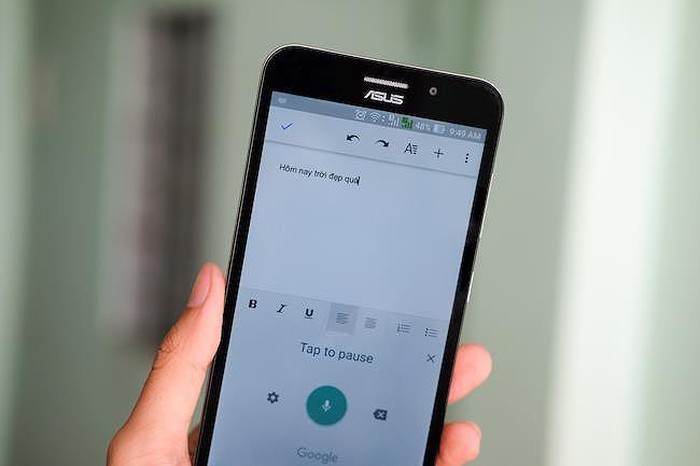
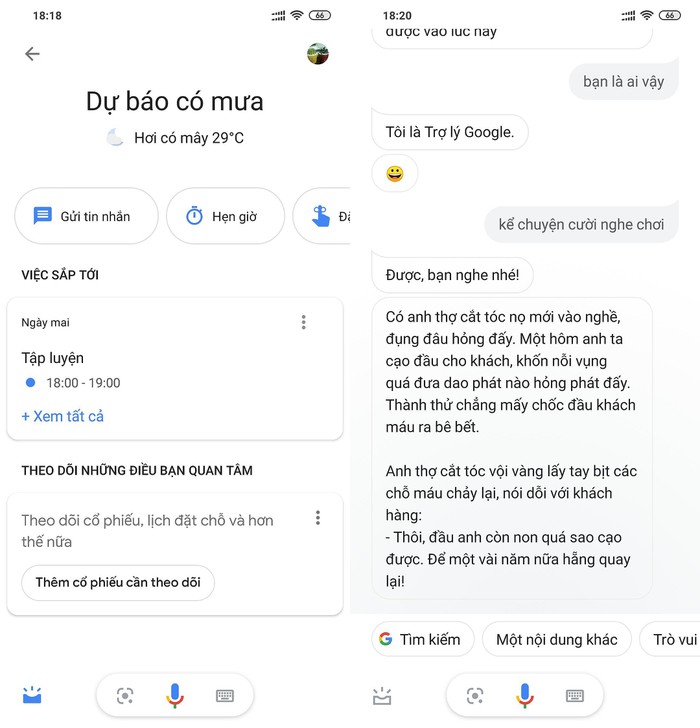
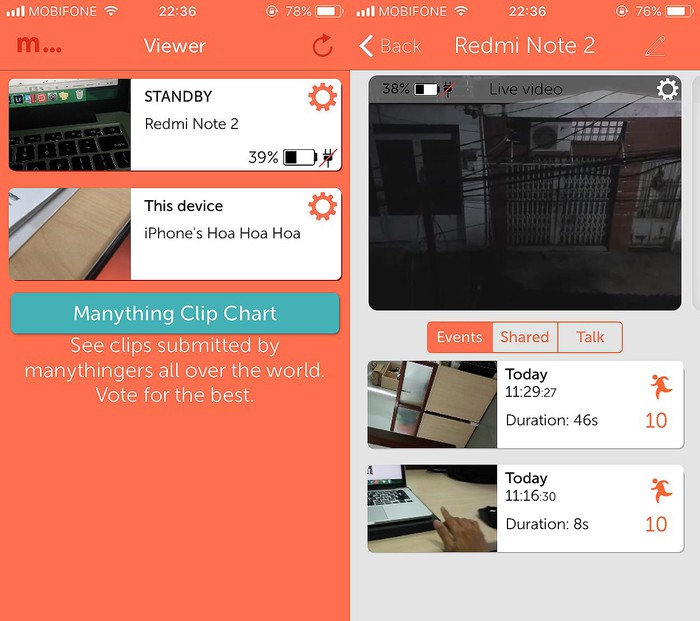
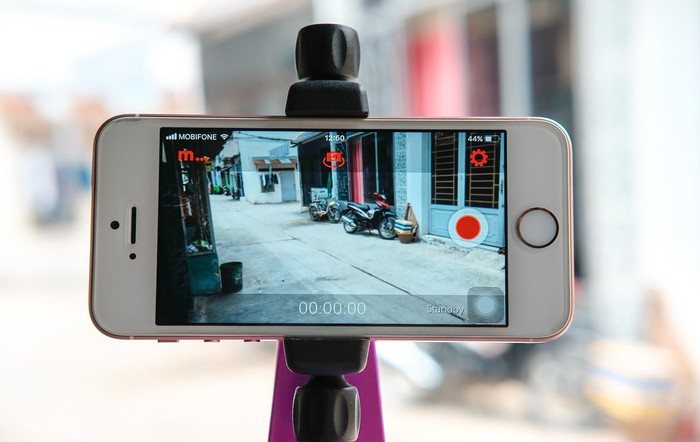
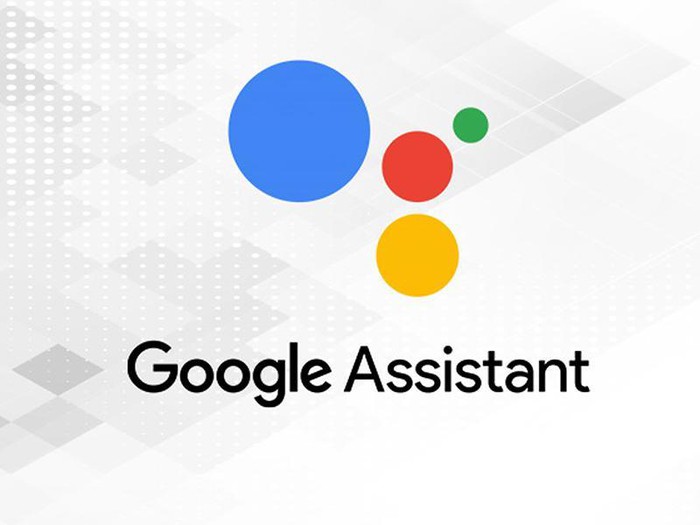
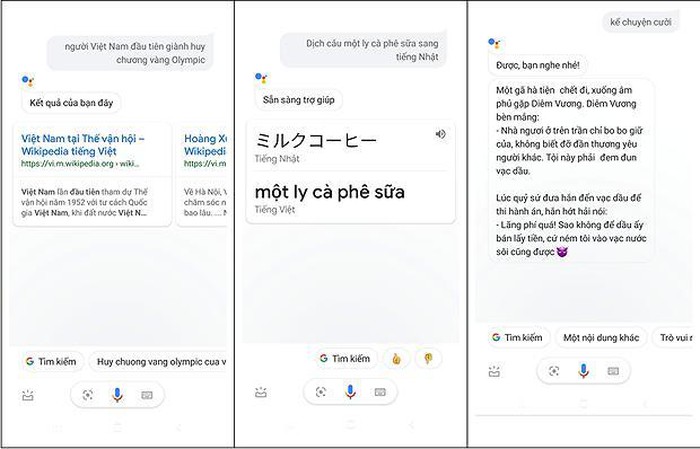
 Trên tay & đánh giá nhanh Galaxy A80: Camera độc, Snapdragon 730 đầu tiên
Trên tay & đánh giá nhanh Galaxy A80: Camera độc, Snapdragon 730 đầu tiên LG W10 bất ngờ lộ ảnh thực tế với hệ thống camera kép, cảm biến vân tay ở phía sau
LG W10 bất ngờ lộ ảnh thực tế với hệ thống camera kép, cảm biến vân tay ở phía sau Xiaomi tiết lộ danh sách smartphone thử nghiệm Android Q beta trong năm 2019
Xiaomi tiết lộ danh sách smartphone thử nghiệm Android Q beta trong năm 2019 Redmi sắp sửa ra mắt một chiếc smartphone có camera 64MP?
Redmi sắp sửa ra mắt một chiếc smartphone có camera 64MP? Đây là các phiên bản màu sắc và bộ nhớ của smartphone Huawei Nova 5 Pro sắp ra mắt
Đây là các phiên bản màu sắc và bộ nhớ của smartphone Huawei Nova 5 Pro sắp ra mắt Cuộc đua giới thiệu điện thoại với màn hình gập dần đi vào ngõ cụt
Cuộc đua giới thiệu điện thoại với màn hình gập dần đi vào ngõ cụt Một smartphone Nokia mới vừa đạt chứng nhận tại Nga
Một smartphone Nokia mới vừa đạt chứng nhận tại Nga Vivo Z1 Pro với màn hình đục lỗ và ba camera sau chuẩn bị ra mắt
Vivo Z1 Pro với màn hình đục lỗ và ba camera sau chuẩn bị ra mắt Sức hút điện thoại Huawei tại thị trường Việt có suy giảm?
Sức hút điện thoại Huawei tại thị trường Việt có suy giảm? Thông số kỹ thuật đầy đủ của Motorola One Action bị rò rỉ, sắp ra mắt?
Thông số kỹ thuật đầy đủ của Motorola One Action bị rò rỉ, sắp ra mắt? Huawei sẽ ra mắt smartphone chạy HongMeng OS vào tháng 10, nhưng không phải Mate 30
Huawei sẽ ra mắt smartphone chạy HongMeng OS vào tháng 10, nhưng không phải Mate 30 Nhìn danh sách những smartphone của Samsung không còn giắc 3.5mm là hiểu chi tiết này sắp ra đi rồi
Nhìn danh sách những smartphone của Samsung không còn giắc 3.5mm là hiểu chi tiết này sắp ra đi rồi Quên iPhone 17 đi, mẫu iPhone này sẽ khiến người dùng ngây ngất
Quên iPhone 17 đi, mẫu iPhone này sẽ khiến người dùng ngây ngất Galaxy S25 Ultra có thể dùng được trong bao lâu?
Galaxy S25 Ultra có thể dùng được trong bao lâu? Galaxy Z Fold 7 và Z Flip 7 bắt đầu đi vào sản xuất
Galaxy Z Fold 7 và Z Flip 7 bắt đầu đi vào sản xuất Realme hé lộ smartphone pin siêu khủng 10.000 mAh
Realme hé lộ smartphone pin siêu khủng 10.000 mAh iPhone Pro kỷ niệm 20 năm sẽ có bước đột phá, màn hình đẹp không tưởng
iPhone Pro kỷ niệm 20 năm sẽ có bước đột phá, màn hình đẹp không tưởng Cận cảnh Samsung Galaxy S25 Edge vừa ra mắt, giá từ 30 triệu đồng
Cận cảnh Samsung Galaxy S25 Edge vừa ra mắt, giá từ 30 triệu đồng Giá iPhone 12, iPhone 12 Pro Max mới nhất giảm giá sốc, rẻ không ngờ, xịn chẳng kém iPhone 16, xứng danh 'vua màn OLED' về giá
Giá iPhone 12, iPhone 12 Pro Max mới nhất giảm giá sốc, rẻ không ngờ, xịn chẳng kém iPhone 16, xứng danh 'vua màn OLED' về giá Trên tay Sony Xperia 1 VII: Giá cao ngất ngưởng, có gì để so kè cùng iPhone 16 Pro Max, Samsung Galaxy S25 Ultra?
Trên tay Sony Xperia 1 VII: Giá cao ngất ngưởng, có gì để so kè cùng iPhone 16 Pro Max, Samsung Galaxy S25 Ultra? Cận cảnh chiếc Galaxy S mỏng nhất của Samsung
Cận cảnh chiếc Galaxy S mỏng nhất của Samsung Samsung và Apple đều cho nhà cung cấp này ra rìa
Samsung và Apple đều cho nhà cung cấp này ra rìa iPhone lại giảm sốc, reviewer công nghệ chỉ thời điểm "bắt đáy" tốt nhất
iPhone lại giảm sốc, reviewer công nghệ chỉ thời điểm "bắt đáy" tốt nhất iPhone 16 Plus màn hình bao nhiêu Hz? Có gì nâng cấp?
iPhone 16 Plus màn hình bao nhiêu Hz? Có gì nâng cấp? Khai trừ đảng, buộc thôi việc giáo viên đưa người nhà vào trường đánh giáo viên khác
Khai trừ đảng, buộc thôi việc giáo viên đưa người nhà vào trường đánh giáo viên khác Chủ tịch Công ty dược Sơn Lâm hối lộ hơn 71 tỷ đồng để trót lọt đưa thuốc vào bệnh viện
Chủ tịch Công ty dược Sơn Lâm hối lộ hơn 71 tỷ đồng để trót lọt đưa thuốc vào bệnh viện Căng: Điều tra khẩn Trần Kiều Ân và hơn 20 sao hạng A Trung Quốc, "công chúa Cello" bị liệt vào tội đặc biệt
Căng: Điều tra khẩn Trần Kiều Ân và hơn 20 sao hạng A Trung Quốc, "công chúa Cello" bị liệt vào tội đặc biệt
 Quế Trân tuổi 44 'buông xuôi' trong căn hộ biệt phủ Quận 9, sắc vóc gây bất ngờ
Quế Trân tuổi 44 'buông xuôi' trong căn hộ biệt phủ Quận 9, sắc vóc gây bất ngờ
 2 người Việt vừa lọt vào danh sách Forbes 30 Under 30 Asia 2025 là ai?
2 người Việt vừa lọt vào danh sách Forbes 30 Under 30 Asia 2025 là ai? Triệu Anh Tử bị "đuổi thẳng" khỏi Cannes 2025, làm hư váy ở vị trí nhạy cảm?
Triệu Anh Tử bị "đuổi thẳng" khỏi Cannes 2025, làm hư váy ở vị trí nhạy cảm? Gia tộc Kim Sơn mà CEO nương tựa ở rể: 3 thế hệ tài giỏi, cực kín tiếng
Gia tộc Kim Sơn mà CEO nương tựa ở rể: 3 thế hệ tài giỏi, cực kín tiếng
 Cô gái bị đánh gục trong quán cà phê ở TPHCM yêu cầu bồi thường 900 triệu
Cô gái bị đánh gục trong quán cà phê ở TPHCM yêu cầu bồi thường 900 triệu
 Hoa hậu Ý Nhi nịnh dì Ly Miss World vẫn out top 20 tức tưởi, bị bạn trai "hại"?
Hoa hậu Ý Nhi nịnh dì Ly Miss World vẫn out top 20 tức tưởi, bị bạn trai "hại"? Cô gái 2 lần sinh con cho "thầy ông nội" mất tích bí ẩn, giống hệt Diễm My?
Cô gái 2 lần sinh con cho "thầy ông nội" mất tích bí ẩn, giống hệt Diễm My? Vụ phụ xe tử vong khi cố chặn xe buýt đang trôi: Nghi quên kéo phanh tay
Vụ phụ xe tử vong khi cố chặn xe buýt đang trôi: Nghi quên kéo phanh tay BYT tiếp tục thu hồi hàng giả, DDVS dầu gội nhập khẩu lên 'thớt' nguy cơ ung thư
BYT tiếp tục thu hồi hàng giả, DDVS dầu gội nhập khẩu lên 'thớt' nguy cơ ung thư Sốc: Hơn 11 diễn viên - ca sĩ lần lượt bị bắt giữ trong cuộc truy quét nóng của cảnh sát
Sốc: Hơn 11 diễn viên - ca sĩ lần lượt bị bắt giữ trong cuộc truy quét nóng của cảnh sát Đông Hùng: Thiếu gia thay mẹ trả nợ, rửa bát thuê, hot lại nhờ bè cho Võ Hạ Trâm
Đông Hùng: Thiếu gia thay mẹ trả nợ, rửa bát thuê, hot lại nhờ bè cho Võ Hạ Trâm